듀얼모니터 설정 usb to hdmi 컨버터 이용한 노트북듀얼모니터 2개 연결 해상도 조절 방법 알아 보겠습니다. 노트북에 모니터 2개 연결 해서 쓸 것입니다. 듀얼 모니터 설정 방법 정리.
목차 보기 ▼
노트북 듀얼모니터 연결 위해 usb 3.0 to hdmi 구입 해서 드라이버 설치 했습니다. 노트북 usb 포트에 모니터 연결 해서 쓰려고 합니다

노트북 듀얼모니터 2개 연결 – 듀얼 모니터 설정 하기
1번 : 노트북 hdmi 모니터 연결 되어 있는 상태 입니다.
2번 : usb to hdmi 컨버터 연결 하여 듀얼 모니터 하나 더 추가 할 것입니다. 최대 해상도 full hd 1920 x 1080
노트북 모니터는 작아서 쓰지 않고 있습니다.
노트북 덮개를 닫아도 화면꺼지지 않게 설정하는 방법 및 절전모드셋팅과 절전모드암호해제
노트북 usb 3.0 포트에 usb to hdmi 컨버터 연결 합니다. usb 2.0 포트에 연결 하면 해상도 낮을 수 있습니다.
usb 3.0 2.0 구별 확인 방법 속도 차이 : 노트북 컴퓨터

usb to hdmi 드라이버 설치 ( usb 3.0 to hdmi 컨버터 )
usb 3.0 to hdmi 컨버터를 노트북 usb 포트에 꽃으면, 윈도우 탐색기 , 내 pc 열어 보면 USBDISPLAY E: 한개 더 올라 옵니다. 여기에 윈도우 usb 디스플레이 드라이버 들어 있습니다.
윈도우 usb 디스플레이 드라이버 설치를 해줘야 합니다.
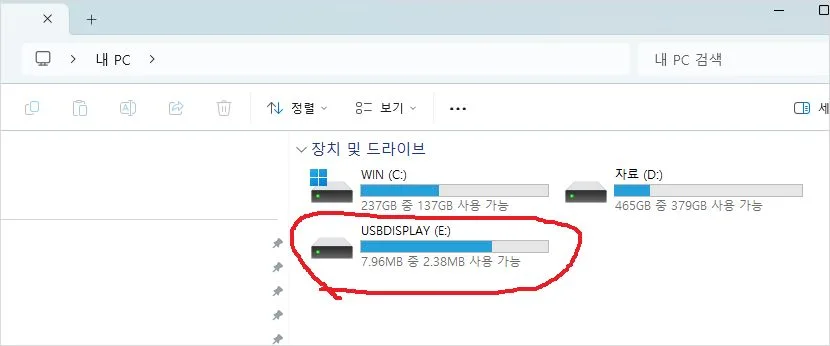
장치 관리자 열어 보니, msusb video 드라이버 설치 해줘야 합니다. 느낌표 모양 떠있으므로 드라이버 설치가 되지 않은 상태 입니다. 정상적으로 설치 완료 되면 노란색 표시 없어 집니다.
usb to hdmi 인식 안됨 상태 라면 다시 컨버터 뽑았다가 다시 노트북 연결
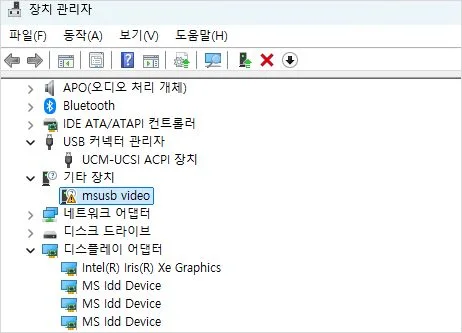
e: 폴더를 열어 봅니다.
- mac 용 usb display 드라이버
- 윈도우 winUSBDisplay_windowsv3.1.9.82.exe
윈도우 11 사용하고 있으므로 드라이버 설치를 진행 해 줍니다.
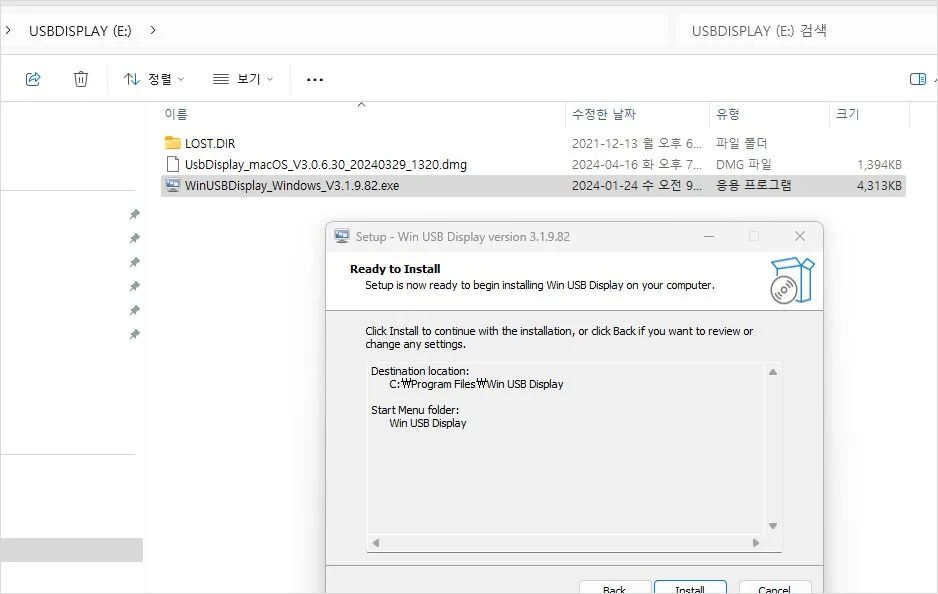
usb to hdmi 드라이버 설치 완료 되고 컴퓨터 재시작 해 줍니다.
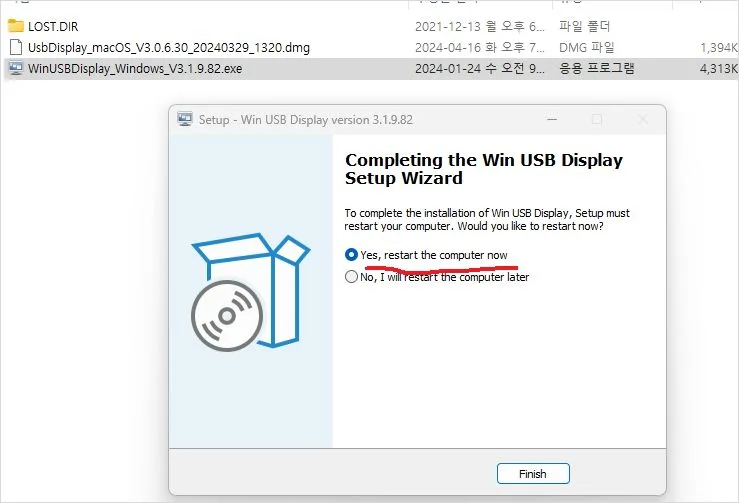
듀얼 모니터 설정
윈도우11 하단 작업표시줄 우측에 , 다른화면에 표시 가볼까요 듀얼모니터 설정 어떻게 해서 쓸것인지 선택 해 줍니다. 나중에 아래 화면에서 설정 해도 됩니다.
듀얼모니터 설정 어떻게 , 확장 해서 쓸것이므로 아래 확장 선택 했습니다.
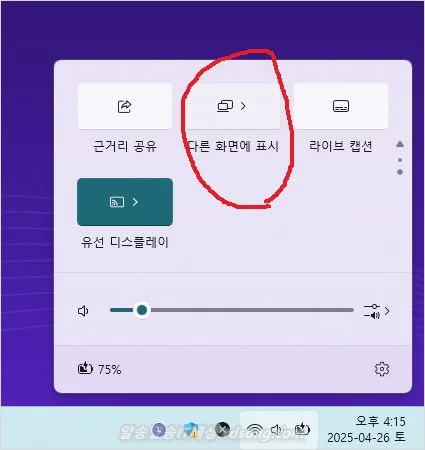
확장 선택.
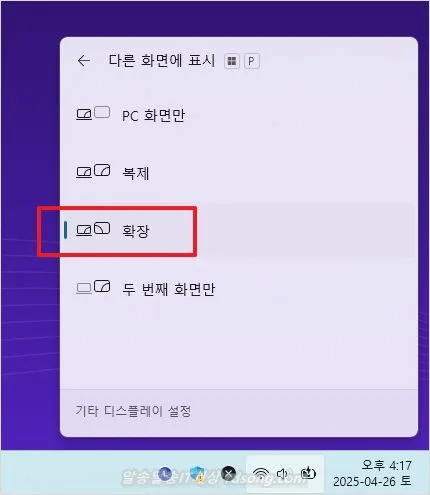
노트북 듀얼 모니터 연결 2개 설정 , 해상도 조정
듀얼 모니터 해상도 설정 해야 합니다. 처음에 새로운 모니터를 usb to hdmi 연결 하면 해상도 맞지 않아 설정 해야 합니다.
윈도우 11 바탕화면 빈곳에 마우스 우측 버튼 눌러 줍니다
디스플레이 설정 눌러 줍니다.
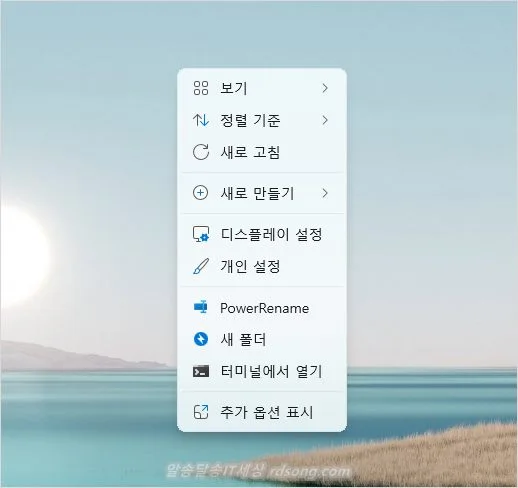
듀얼 모니터 설정 : 듀얼 모니터 위치 이동 [ 모니터 좌우 이동 방법 ]
모니터 좌우 이동 하려면 마우스로 모니터 를 선택 해서 드레그 해서 좌우 위치 이동 시킬수 있습니다 1번 :원래 쓰던 모니터 ( 주모니터 ) 이고, 2번 : 새로 추가한 모니터
식별: 모니터 감지 하여 화면에 숫자 팝업 알려 줌
디스플레이 확장 : 기본 모니터 (주모니터) 를 더 넓게 쓰기 위해 디스플레이 확장 선택 되어 있습니다.
- 디스플레이 복제
- 디스플레이 확장
- 1에만 표시
- 2에만 표시

듀얼 모니터 해상도 조절
- 1번 모니터 해상도 변경 : 1번 모니터 선택 하고 , 해상도 선택
- 2번 모니터 해상도 변경 : 2번 모니터 선택 하고, 해상도 선택
1번 모니터는 원래 쓰던 모니터 해상도 그대로 쓰면 되고, 2번 모니터 선택 하고, 아래 내려 보면 디스플레이 해상도 1920 x 1080 선택 합니다.
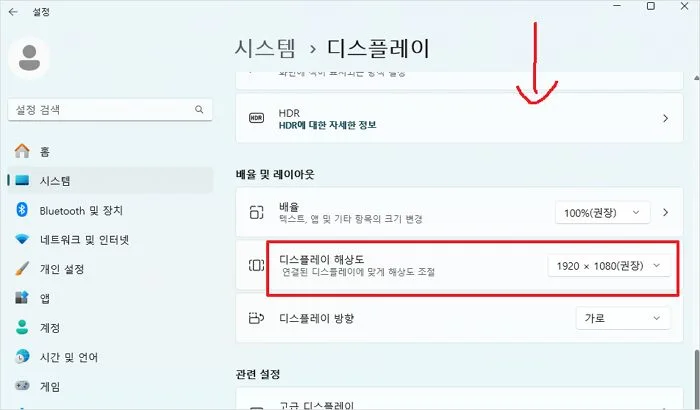
듀얼 모니터 설정 방법 알아 봤는데 윈도우 10 에서도 설정 방법은 비슷 합니다.
노트북 듀얼 모니터 2개 연결 해서 써보니 정말 좋습니다
듀얼 모니터 확장모니터 위치 이동 좌우 이동 방법 [윈도우10]
